Cei dintre voi care au instalat Windows 10 sau cei care au văzut cel puțin imaginile Windows 10 vor fi observat noua casetă de căutare din bara de activități. În caseta de căutare a casetei de comandă se află, de asemenea, și Cortana, asistentul digital personal.
Caseta de căutare poate fi utilizată pentru a căuta în computer programele instalate, precum și fișierele salvate. În plus, puteți obține rezultate și de pe web.
Acum, dacă executați Windows 8.1 sau Windows 7 și vă place ideea de a avea o casetă de căutare pe bara de activități, veți fi bucuroși să știți că este destul de posibil să adăugați caseta de căutare Windows 10 ca și taskbar la Windows 8.1 și Windows 7 de asemenea. Cel mai bun lucru este că puteți să se întâmple fără instalarea de software terță parte.

Evident, este imposibil să obțineți toate funcțiile casetei de căutare a Windows 10 în Windows 7 și Windows 8.1, dar odată ce ați adăugat o casetă de căutare puteți căuta pe web folosind Bing sau Google, lansați aplicațiile preferate și accesați diverse instrumente de sistem chiar de la căsuță de căutare.
Singura limitare este că nu puteți efectua căutări cu cuvinte singulare din această casetă de căutare. De exemplu, puteți căuta pe web tastând Windows 10, dar nu obțineți rezultate când introduceți doar Windows (un singur cuvânt).

De asemenea, rezultatele web vor fi afișate în browserul Internet Explorer, iar căutarea va fi efectuată utilizând motorul de căutare implicit al Internet Explorer. Aceasta este, de exemplu, dacă Google este motorul de căutare prestabilit în Internet Explorer, caseta de căutare utilizează Google pentru a căuta pe web.
Pentru a lansa programele dvs. preferate, trebuie să tastați numele executabil al programului pe care doriți să-l executați din caseta de căutare. De exemplu, trebuie să tastați Firefox.exe și apoi să apăsați tasta Enter pentru a deschide browserul Firefox. De asemenea, trebuie să tastați Notepad.exe pentru al lansa.
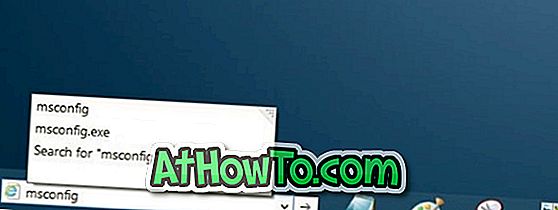
În plus, puteți naviga rapid la diferite părți ale Windows și puteți lansa toate instrumentele de administrare utilizând comenzile rapide Run. De exemplu, utilizați Msconfig pentru a deschide utilitarul Configurare sistem, utilizați Control.exe pentru a deschide Panoul de control și Appwiz.cpl pentru a deschide programele și caracteristicile.
Adăugați caseta de căutare în bara de activități
Deci, iată cum să adăugați Windows 10 ca casetă de căutare în bara de activități în Windows 8.1 și Windows 7:
Pasul 1: Mai întâi, faceți clic dreapta pe bara de activități, faceți clic pe Bare de instrumente, apoi pe Adress pentru a adăuga caseta de căutare (bara de adrese).
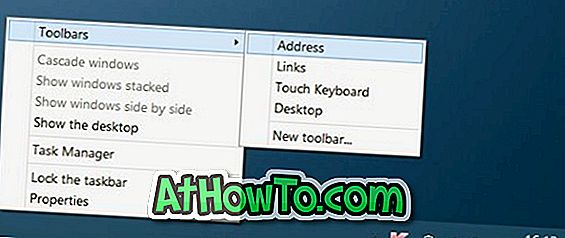
Pasul 2: caseta de căutare apare chiar lângă butonul Start din Windows 10. Dar atunci când adăugați caseta de căutare în Windows 7 / 8.1, apare lângă tava de sistem a barei de activități (în partea dreaptă). Deci, pentru a muta caseta de căutare din stânga barei de activități (lângă butonul Start), trebuie să urmați pașii de mai jos.
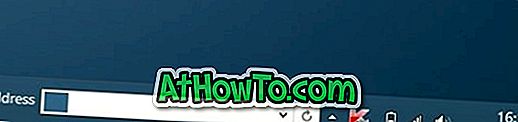
Pasul 3: Faceți clic dreapta pe spațiul gol al barei de activități, faceți clic pe Blocare opțiune bara de activități pentru a debloca bara de activități. Rețineți că dacă bara de activități este deja deblocată, nu trebuie să o deblocați.
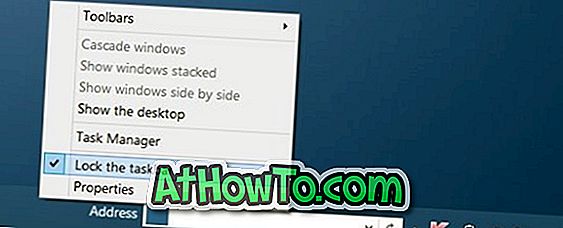
Pasul 4: Apoi, măriți înălțimea barei de activități mutând cursorul mouse-ului pe marginea superioară a barei de activități (consultați imaginea) și apoi trăgând-o în sus.

Pasul 5: Deplasați acum caseta de căutare de pe bara de sarcini în partea de jos făcând clic pe căutare și trăgând-o la fel și trageți-o spre extrema stângă pentru al plasa lângă Start. După ce ați terminat, restabiliți înălțimea implicită a barei de activități înainte de a închide din nou bara de activități.


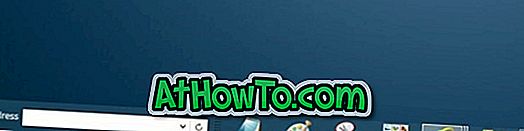
După cum puteți vedea, textul de adresă apare lângă caseta de căutare. Dacă doriți să eliminați textul Adresă, deblocați din nou bara de activități, faceți clic cu butonul din dreapta pe caseta de căutare și apoi deselectați opțiunea Afișați titlu. Asta e!
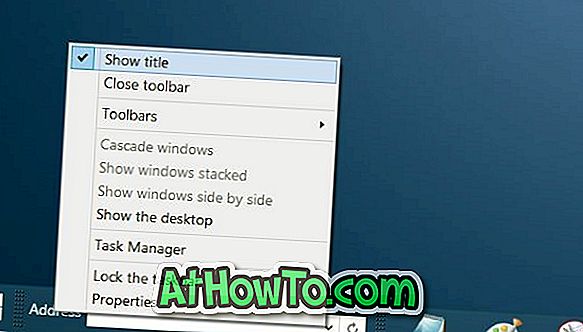
O opțiune pentru a atribui o tastă rapidă pentru a accesa rapid caseta de căutare ar fi fost minunată, dar nu există nicio modalitate de a accesa caseta de căutare cu ajutorul comenzii rapide de la tastatură.













